 Nedavno sam napisao članak o povezivanju perifernih uređaja s Androidom, ali sada razgovarajmo o obrnutom postupku: upotreba Android telefona i tableta kao tipkovnice, miša ili čak navigacijske tipke.
Nedavno sam napisao članak o povezivanju perifernih uređaja s Androidom, ali sada razgovarajmo o obrnutom postupku: upotreba Android telefona i tableta kao tipkovnice, miša ili čak navigacijske tipke.
Preporučujem čitanje: svi članci na mjestu web-lokacije Android (daljinski upravljač, Flash, uređaji za povezivanje i još mnogo toga).
U ovom pregledu koristit će se Monect Portable za implementaciju gore navedenog, koji se besplatno može preuzeti na usluzi Google Play. Iako, valja napomenuti da to nije jedini mogući način upravljanja računalom i igrama pomoću Android uređaja.
Mogućnosti korištenja Androida za obavljanje perifernih funkcija
Da biste koristili program, trebat će vam dva dijela: jedan instaliran na telefon ili tabletno računalo, što možete, kao što sam rekao, u službenoj trgovini aplikacija Google Play, a drugi dio poslužitelja koji morate pokrenuti na računalu. Preuzmite sve ovo na monect.com.

Stranica je na kineskom, ali sve je osnovno prevedeno - preuzimanje programa nije teško. Sam program je na engleskom, ali intuitivan.
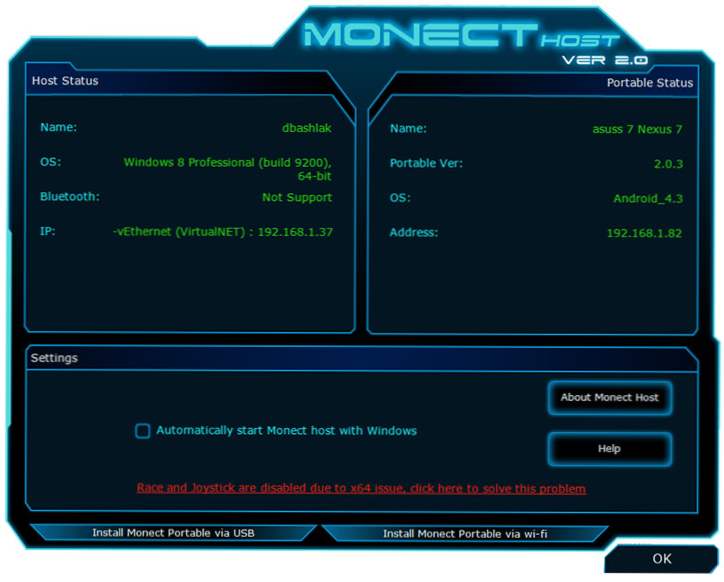
Glavni prozor Monect na računalu
Nakon što preuzmete program, morat ćete izvaditi sadržaj zip arhive i pokrenuti datoteku MonectHost.(Usput, u mapi Androida unutar arhive je APK datoteka programa, koju možete instalirati zaobilazeći Google Play.) Najvjerojatnije ćete vidjeti poruku iz Vatrozida za Windows da je programu uskraćen pristup mreži. Kako biste mogli raditi, morat ćete dopustiti pristup.
Uspostavljanje veze između računala i Android putem Monecta
U ovom vodiču smatramo najlakši i najvjerojatniji način povezivanja, u kojem su vaše tabletno računalo (telefon) i računalo povezani s istom bežičnom Wi-Fi mrežom.
U tom slučaju, pokrenite Monect program na računalu i na uređaju Android, unesite adresu prikazanu u programskom prozoru na računalu u odgovarajuće polje IP adresa na Androidu i kliknite na "Povezivanje". Također možete kliknuti "Pretraživač" da biste automatski pretražili i povezali. (Usput, iz nekog razloga, samo mi je ova opcija po prvi put radila, a ne ručno unos adrese).
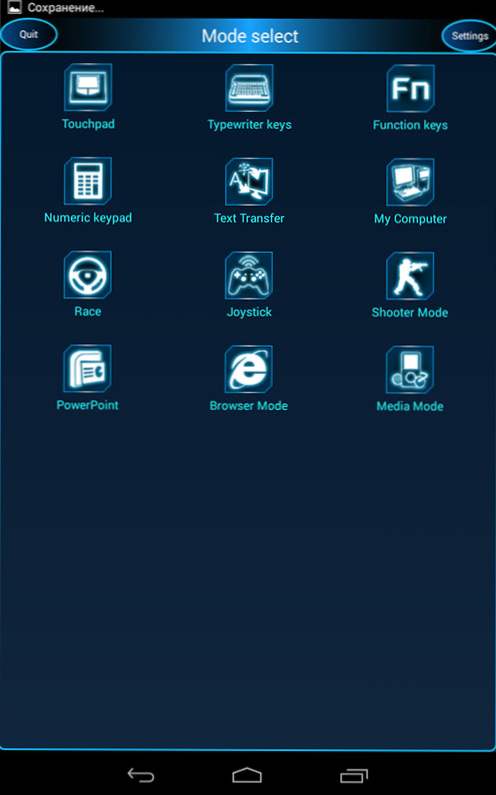
Dostupno nakon načina povezivanja
Nakon povezivanja na uređaju vidjet ćete više od deset različitih opcija za upotrebu vašeg Android uređaja, samo 3 opcije.
Različiti načini u Monect prijenosnom
Svaka od ikona odgovara određenom načinu upotrebe vašeg Android uređaja za upravljanje računalom.Sve su intuitivne i lakše je isprobati sami nego čitati sve napisano, no ipak ću dati nekoliko primjera u nastavku.
touchpad
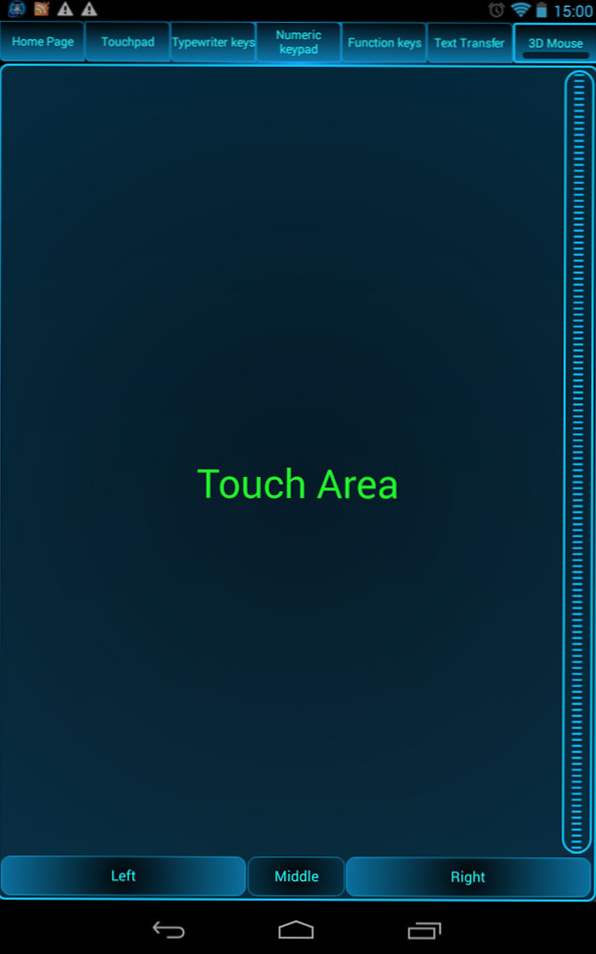
U ovom načinu rada, kao što je jasno iz imena, vaš smartphone ili tablet se pretvara u touchpad (miš) pomoću kojeg možete upravljati pokazivačem miša na zaslonu. Također u ovom načinu rada postoji 3D funkcija miša koja vam omogućuje da koristite senzore položaja u prostoru vašeg uređaja za upravljanje pokazivačem miša.
Tipkovnica, funkcijske tipke, numerička tipkovnica
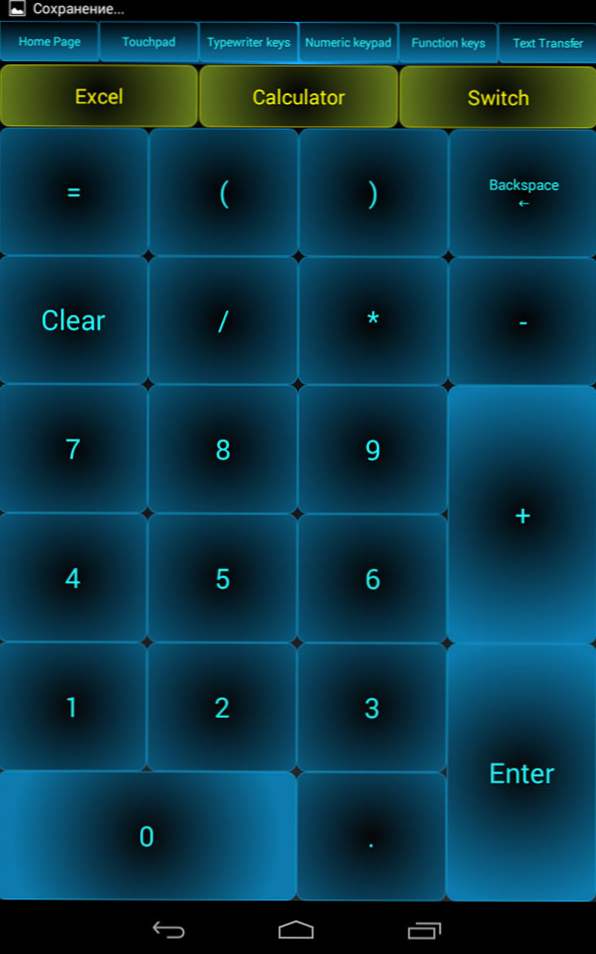
Numerička tipkovnica, tipke za pisanje i funkcijske tipke uzrokuju različite opcije tipkovnice - samo s tipkama različitih funkcija, s tekstualnim tipkama (engleskom) ili s brojevima.
Načina igre: gamepad i joystick

Program ima tri načina igre koji vam omogućuju da upravljate relativno povoljno u igrama poput utrke ili strijelaca. Podržan je ugrađeni gyroscope, koji se također može koristiti za kontrolu. (U utrkama nije omogućeno prema zadanim postavkama, morate kliknuti "G-senzor" u sredini upravljača.
Upravljanje prezentacijama preglednika i PowerPoint-a
I posljednja stvar: uz sve navedeno, koristeći Monect aplikaciju možete gledati pregledavanje prezentacija ili preglednika prilikom pregledavanja web stranica na Internetu.U ovom dijelu programa sve je još uvijek intuitivno jasno i pojava bilo kakvih poteškoća je dosta upitna.
Zaključno, napominjem da program ima i "My Computer" način koji, u teoriji, mora omogućiti daljinski pristup diskovima, mapama i datotekama računala s Androidom, ali nisam mogao raditi i stoga ga ne uključim u opisu. Još jedna točka: kada pokušate preuzeti program s usluge Google Play na tabletno računalo s Androidom 4.3, piše da uređaj nije podržan. Međutim, apk iz arhive s programom instaliran je i radio bez problema.












